最近有很多小伙伴们在使用CAD进行制图时,发现在CAD中找不到我们需要的打印机按钮,下面就来和小编一起看看是怎么回事吧。
具体如下:
-
1. 第一步,我们需要安装好2018版CAD,并点击将其打开,

-
2. 第二步,在如图所示的主界面中,我们需要点击左上角的“A”按钮(这里需要注意的是如果你的CAD是以往版本,那么则是“文件”按钮),接着我们在弹出的菜单选项中需要点击如图所示“打印”旁边的小箭头,
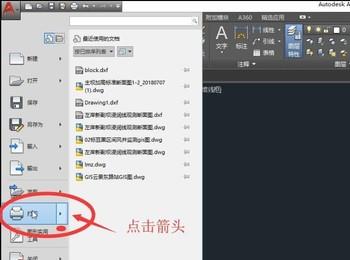
-
3. 第三步,如图所示在展开的菜单选项中,我们需要继续点击“管理绘图仪”选项一栏,
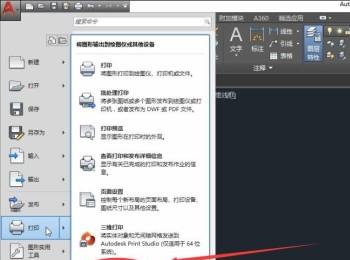
-
4. 第四步,我们会弹出如图所示的文件窗口,我们需要找到如图所示的“添加绘图仪向导”,并双击创建快捷方式,
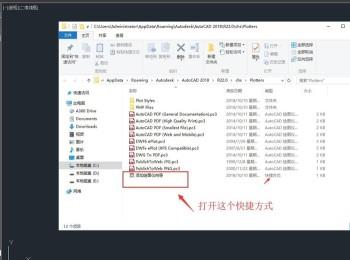
-
5. 第五步,在弹出的新菜单中,我们需要点击“下一步”接着在如图所示的界面中,点击选择“系统打印机”并继续点击如图所示的“下一步”,
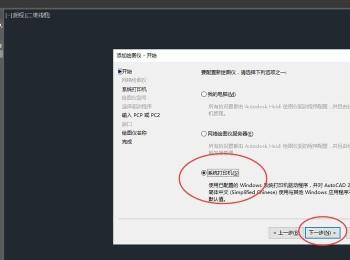
-
6. 第六步,在如图所示的界面中,我们需要进行选择电脑中已经安装上的打印机,并点击“下一步”即可完成,
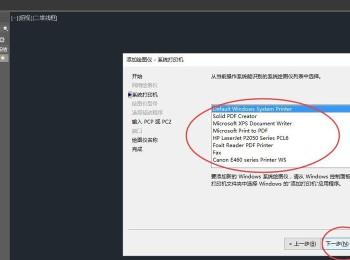
-
7. 第七步,我们在如下界面中点击“完成”即可,

-
8. 最后,如图所示在我们打开的CAD打印中的打印机界面中,即可找到我们刚刚添加的电脑上的打印机了。
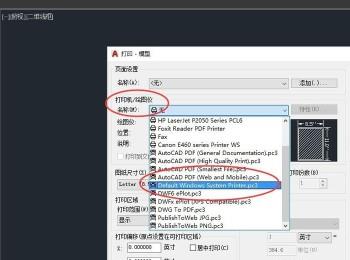
-
以上便是小编给你们带来的如何解决CAD中找不到打印机的方法介绍,希望可以帮助到你们。
